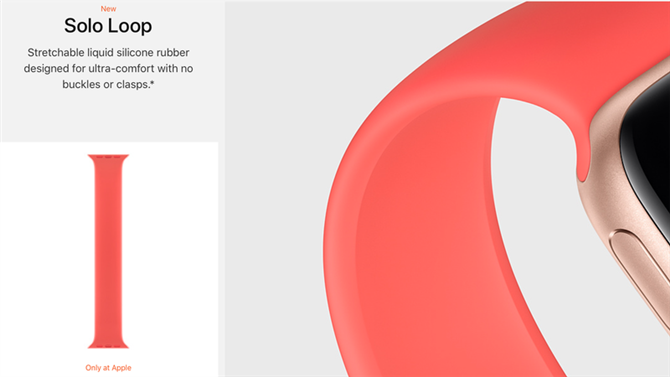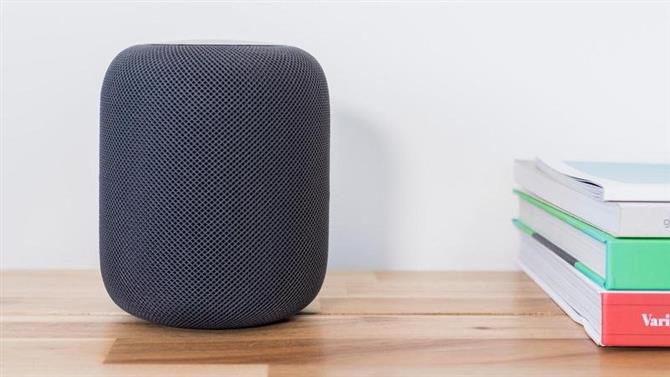Raz w roku Apple wprowadza poważną aktualizację do tvOS, oprogramowania systemu operacyjnego działającego w modelach Apple TV z 2015 roku i nowszych. Te (bezpłatne) aktualizacje pełnej wersji wprowadzają nowe funkcje, a także ulepszają interfejs i naprawiają błędy. Najnowszy z nich to tvOS 14, który pojawia się dzisiaj!
Pomiędzy corocznymi aktualizacjami pojawiają się mniejsze aktualizacje punktowe, takie jak (w niedalekiej przyszłości) tvOS 14.1. Mają one zwykle mniej przyciągających wzrok funkcji, ale są też ważne, ponieważ często zawierają poprawki zabezpieczeń. Warto na bieżąco aktualizować Apple TV o najnowsze aktualizacje tvOS.
W tym artykule wyjaśniamy, jak zaktualizować tvOS na Apple TV – co od dzisiaj oznacza instalację tvOS 14. (Jeśli chcesz wypróbować nadchodzące wersje oprogramowania przed ich uruchomieniem, musisz zainstalować wersję beta tvOS.) Zajmujemy się również wszelkimi problemami, które mogą wystąpić podczas procesu aktualizacji.
Pamiętaj, że tvOS jest dostępny tylko na Apple TV 4K (2017) i Apple TV 4. generacji (2015). Starsze Apple TV mają własne oprogramowanie, zwane po prostu Apple TV Software, ale nie jest ono często aktualizowane. Jeśli jednak Twoje urządzenie ma problemy z wydajnością, warto sprawdzić, czy korzystasz z najbardziej aktualnego oprogramowania, co wyjaśnimy poniżej.
Jak zaktualizować tvOS na Apple TV (model z 2015 lub 2017)
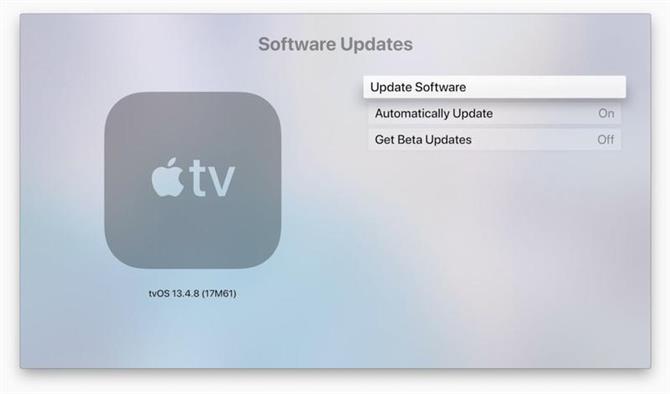
Jeśli masz nowszy Apple TV – taki, który został uruchomiony od 2015 roku – oto jak zaktualizować jego oprogramowanie.
- Wybierz kolejno Ustawienia> System> Aktualizacje oprogramowania> Aktualizuj oprogramowanie
- Kliknij Pobierz i zainstaluj, aby pobrać aktualizację
- Kliknij Aktualizuj teraz
Apple TV może zostać ponownie uruchomiony w trakcie procesu, a zostanie wyświetlony pasek postępu wskazujący stan aktualizacji.
Po zakończeniu aktualizacji Apple TV Apple TV uruchomi się ponownie z najbardziej aktualnym oprogramowaniem.
Aby włączyć automatyczne aktualizacje, przejdź do Ustawienia> System> Aktualizacje oprogramowania i włącz Aktualizuj automatycznie.
Jak zaktualizować oprogramowanie na Apple TV (2012 i starsze)
Jeśli twój Apple TV jest jednym ze starszych modeli, które są starsze niż interfejs App Store, oto jak go zaktualizować.
- Wybierz kolejno opcje Ustawienia> Ogólne> Aktualizuj oprogramowanie
- Jeśli jest aktualizacja, pobierz ją
- Zainstaluj aktualizację
Aby włączyć automatyczne aktualizacje, przejdź do Ustawienia> Ogólne> Aktualizuj oprogramowanie i włącz Aktualizuj automatycznie.
Jaka jest najnowsza wersja oprogramowania Apple TV?
Kiedy Apple wypuścił na nowo wynaleziony Apple TV w 2015 roku, stworzył tvOS, interfejs oprogramowania podobny do iOS. tvOS został uruchomiony w wersji 9, więc nie będzie starszych wersji niż ta.
- tvOS 14 to najnowsza wersja, która pojawi się 16 września 2020 roku. Poprawia wrażenia z gry, wspierając osiągnięcia wielu użytkowników i szerszą gamę kontrolerów. Dostępna jest nowa funkcja obrazu w obrazie, przeprojektowane Centrum sterowania i ulepszona obsługa domowych urządzeń zabezpieczających.
- System tvOS 13 został uruchomiony 30 września 2019 r. Nowe funkcje obejmowały przeprojektowany ekran główny, różne profile użytkowników i centrum sterowania.
- System tvOS 12 został uruchomiony 17 września 2018 r, dodając wygaszacze ekranu z powietrza, automatycznie uzupełniane hasła i dźwięk Dolby Atmos. Późniejsza aktualizacja ulepszyła aplikację Apple TV, gotową na nadejście telewizora+.
- tvOS 11 został uruchomiony 19 września 2017 r. Dowiedz się więcej o tvOS 11 tutaj.
- tvOS 10 pojawił się we wrześniu 2016 r. Zapewnił możliwość tworzenia folderów, dzięki czemu można uporządkować interfejs Apple TV.
- tvOS 9 pojawił się we wrześniu 2015 roku i wprowadził Apple TV App Store.
Modele Apple TV 3 działają obecnie w wersji 7.2.2. Zawiera teraz aplikację Apple TV, co sugeruje, że nowa zawartość subskrypcji TV + będzie dostępna dla posiadaczy Apple TV 3.
Starsze modele Apple TV działają w wersji 7.2.2, ale nie mają aplikacji TV.
Listę dostępnych aktualizacji oprogramowania dla Apple TV drugiej i trzeciej generacji można znaleźć tutaj.
Skąd mam wiedzieć, jakiej wersji oprogramowania Apple TV używam?
Na Apple TV czwartej generacji lub 4K:
- Przejdź do Aktualizacje oprogramowania na Apple TV: Ustawienia> Ogólne> Informacje> tvOS
Na starszym Apple TV:
- Wybierz kolejno opcje Ustawienia> Ogólne> Aktualizuj oprogramowanie.
Problemy z aktualizacją Apple TV
Czasami aktualizacje mogą rozwiązać problemy, a czasami mogą je powodować. Zwykle dobrze jest poczekać chwilę przed aktualizacją Apple TV, na wypadek gdyby wystąpił problem z nową aktualizacją. (Chociaż jeśli ustawiłeś automatyczne aktualizowanie tej porady, może pojawić się za późno!)
Jeśli napotkasz jakiekolwiek problemy, pomocne powinny być poniższe porady.
biały ekran
Jeśli pojawi się biały ekran z obrazem białego przewodu i ikoną iTunes, oznacza to, że aktualizacja oprogramowania nie powiodła się. Będziesz musiał podłączyć Apple TV do komputera i przywrócić go przez iTunes.
Zamurowany Apple TV
Jeśli aktualizacja „ zepsuła ” Twój Apple TV – innymi słowy, nie włącza się już i równie dobrze może być cegłą – musisz spróbować go przywrócić, podłączając go do komputera Mac lub PC i używając iTunes do przywrócenia to do ustawień fabrycznych. Zobacz poniżej.
Jak przywrócić Apple TV do ustawień fabrycznych
Jeśli musisz przywrócić Apple TV do ustawień fabrycznych:
Apple TV 4. generacji lub 4K, porady tutaj.
Trzecie pokolenie, porady tutaj.
Jeśli chcesz przywrócić Apple TV za pośrednictwem iTunes, oto jak to zrobić.
Jeśli masz nowy Apple TV, oto jak skonfigurować nowy Apple TV.